Adware Healthcare Gov Tool
![]() Napisany przez Tomasa Meskauskasa,
Napisany przez Tomasa Meskauskasa,
Instrukcje usuwania Healthcare Gov Tool
Czym jest Healthcare Gov Tool?
Healthcare Gov Tool wykorzystuje zwodniczą metodę marketingu oprogramowania o nazwie "sprzedaż wiązana" do zainstalowania się na przeglądarkach internetowych. Metoda ta pozwala programistom na dystrybucję swoich aplikacji wraz z innym oprogramowaniem. Healthcare Gov Tool jest głównie dystrybuowany wraz z bezpłatnym oprogramowaniem do pobrania na stronach internetowych z freeware do pobrania. To rozszerzenie przeglądarki obiecuje pomóc użytkownikom zrozumieć rynek opieki zdrowotnej poprzez dostarczanie wskazówek i porad. Choć użytkownicy mogą uważać Healthcare Gov Tool za uzasadniony i użyteczny, należy pamiętać, że jest to rozszerzenie typu adware. Po udanej infiltracji na Internet Explorer, Google Chrome i Mozilla Firefox, Healthcare Gov Tool zbiera informacje oprogramowania i sprzętu użytkowników oraz wyświetla natrętne reklamy w Internecie.
Healthcare Gov Tool zapisuje różne informacje na temat twojego komputera. Może to obejmować system operacyjny, adres IP, typ przeglądarki, aktywność przeglądania Internetu (aktywność odwiedzanych stron internetowych, odwiedzone strony itp.) i inne szczegóły. Tymi zbieranymi informacjami mogą być dane osobowe, a tego typu śledzenie danych może prowadzić do poważnych problemów prywatności. Ponadto, Healthcare Gov Tool wyświetla inwazyjne reklamy online (banery, pop-up, śródtekstowe i wiele innych), które prowadzą do różnych stron internetowych zawierających potencjalnie niepożądane treści, co powoduje dalsze infekcje komputerowe. Zaleca się, aby natychmiast wyeliminować adware Healtcare Gov Tool ze swojego systemu.
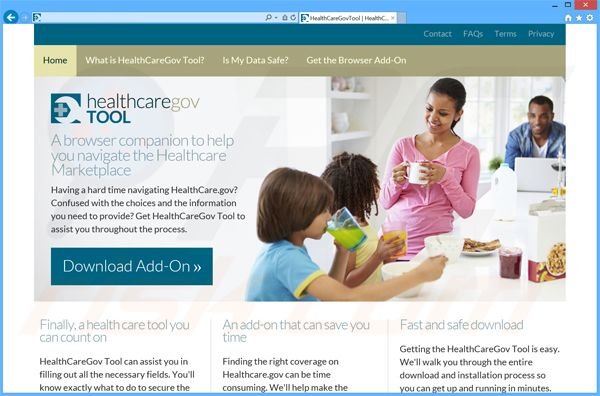
Healthcare Gov Tool nie zapewnia znaczącej wartości dla użytkownika. Jest wiele podobnych nieuczciwych aplikacji (takich jak MovieDea, Ziftr, My Savings, ConvertAd i wiele innych), obiecujących umożliwić przydatne funkcje. Większość po prostu wyświetla natrętne reklamy i udostępnia zebrane dane stronom trzecim w celu generowania przychodów. Bliższe badanie Healthcare Gov Tool pokazuje, że jest dystrybuowane głównie za pośrednictwem małych programów zwanych "klientami pobierania" na stronach internetowych z freeware do pobrania, w tym download.com, soft32.com, softonic.com itp. Menedżerowie pobierania są wykorzystywani do zarabiania na bezpłatnych usługach i ruchu tych stron, oferując instalację dodatkowych programów wraz z wybranym bezpłatnym oprogramowaniem. Chociaż stwierdzono, że te reklamowane aplikacje są "całkowicie uzasadnione i wolne od wirusów", lekkomyślne pobieranie i instalacja freeware przynosi ryzyko zainfekowania systemu adware lub malware. Aby uniknąć instalacji Healthcare Gov Tool, uważnie śledź każdy krok podczas pobierania bezpłatnego oprogramowania i odznacz wszystkie dodatkowo dołączone aplikacje. Ponadto, korzystaj z "Zaawansowanych" lub „Własnych" opcji instalacji pobranego oprogramowania - ujawni to wszelkie dołączone w pakiecie instalacji aplikacje i pozwoli na ich odrzucenie. Jeśli masz zainstalowany Healthcare Gov Tool, zapoznaj się z instrukcją i wyeliminuj to adware ze swojego systemu.
Zwodniczy instalator bezpłatnego oprogramowania wykorzystywany w dystrybucji adware Healthcare Gov Tool:
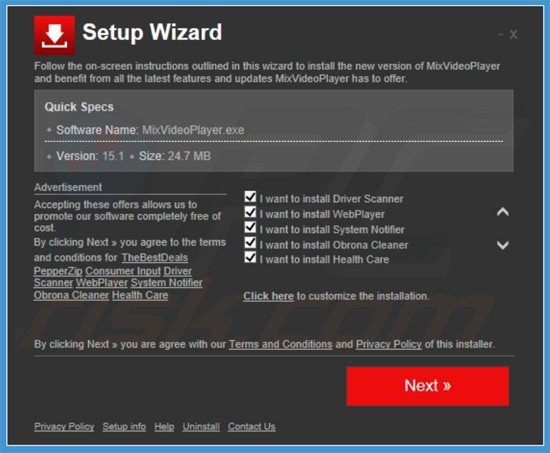
Natychmiastowe automatyczne usunięcie malware:
Ręczne usuwanie zagrożenia może być długim i skomplikowanym procesem, który wymaga zaawansowanych umiejętności obsługi komputera. Combo Cleaner to profesjonalne narzędzie do automatycznego usuwania malware, które jest zalecane do pozbycia się złośliwego oprogramowania. Pobierz je, klikając poniższy przycisk:
▼ POBIERZ Combo Cleaner
Bezpłatny skaner sprawdza, czy twój komputer został zainfekowany. Aby korzystać z w pełni funkcjonalnego produktu, musisz kupić licencję na Combo Cleaner. Dostępny jest 7-dniowy bezpłatny okres próbny. Combo Cleaner jest własnością i jest zarządzane przez Rcs Lt, spółkę macierzystą PCRisk. Przeczytaj więcej. Pobierając jakiekolwiek oprogramowanie wyszczególnione na tej stronie zgadzasz się z naszą Polityką prywatności oraz Regulaminem.
Szybkie menu:
- Czym jest Healthcare Gov Tool?
- KROK 1. Deinstalacja aplikacji Healthcare Gov Tool przy użyciu Panelu sterowania.
- KROK 2. Usuwanie adware Healthcare Gov Tool z Internet Explorer.
- KROK 3. Usuwanie reklam Healthcare Gov Tool z Google Chrome.
- KROK 4. Usuwanie 'Ads by Healthcare Gov Tool' z Mozilla Firefox.
- KROK 5. Usuwanie rozszerzenia Healthcare Gov Tool z Safari.
- KROK 6. Usuwanie złośliwych rozszerzeń z Microsoft Edge.
Usuwanie adware Healthcare Gov Tool:
Użytkownicy Windows 10:

Kliknij prawym przyciskiem myszy w lewym dolnym rogu ekranu i w menu szybkiego dostępu wybierz Panel sterowania. W otwartym oknie wybierz Programy i funkcje.
Użytkownicy Windows 7:

Kliknij Start ("logo Windows" w lewym dolnym rogu pulpitu) i wybierz Panel sterowania. Zlokalizuj Programy i funkcje.
Użytkownicy macOS (OSX):

Kliknij Finder i w otwartym oknie wybierz Aplikacje. Przeciągnij aplikację z folderu Aplikacje do kosza (zlokalizowanego w Twoim Docku), a następnie kliknij prawym przyciskiem ikonę Kosza i wybierz Opróżnij kosz.
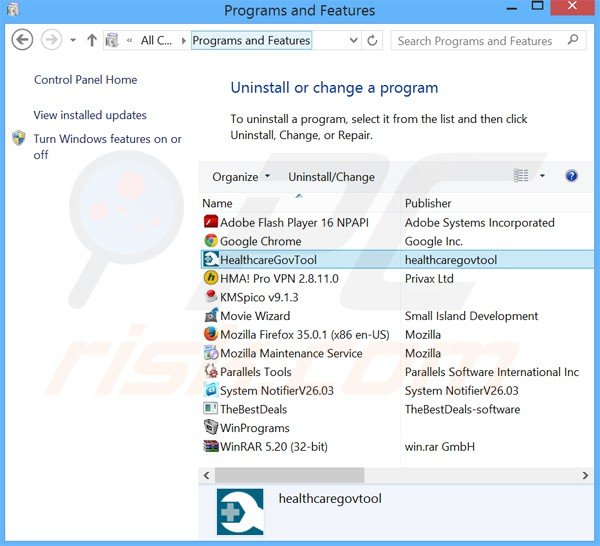
W oknie odinstalowywania programów spójrz na "Healthcare Gov Tool", wybierz ten wpis i kliknij przycisk "Odinstaluj" lub "Usuń".
Po odinstalowaniu potencjalnie niechcianego programu, który powoduje reklamy Healthcare Gov Tool, przeskanuj swój komputer pod kątem wszelkich pozostawionych niepożądanych składników. Zalecane oprogramowanie usuwania malware.
Usuwanie adware Healthcare Gov Tool z przeglądarek internetowych:
Film pokazujący jak usunąć potencjalnie niechciane dodatki przeglądarki:
 Usuwanie złośliwych dodatków z Internet Explorer:
Usuwanie złośliwych dodatków z Internet Explorer:
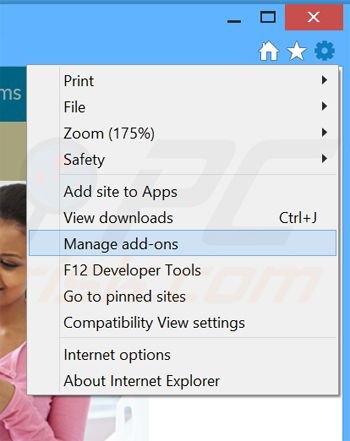
Kliknij na ikonę "koła zębatego" ![]() (w prawym górnym rogu przeglądarki Internet Explorer) i wybierz "Zarządzaj dodatkami". Spójrz na "Healthcare Gov Tool", wybierz ten wpis i kliknij "Usuń".
(w prawym górnym rogu przeglądarki Internet Explorer) i wybierz "Zarządzaj dodatkami". Spójrz na "Healthcare Gov Tool", wybierz ten wpis i kliknij "Usuń".
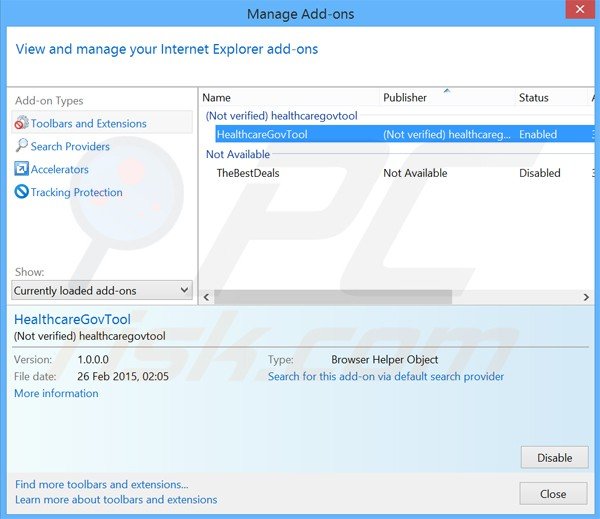
Metoda opcjonalna:
Jeśli nadal występują problemy z usunięciem reklamy healthcaregovtool, możesz zresetować ustawienia programu Internet Explorer do domyślnych.
Użytkownicy Windows XP: Kliknij Start i kliknij Uruchom. W otwartym oknie wpisz inetcpl.cpl. W otwartym oknie kliknij na zakładkę Zaawansowane, a następnie kliknij Reset.

Użytkownicy Windows Vista i Windows 7: Kliknij logo systemu Windows, w polu wyszukiwania wpisz inetcpl.cpl i kliknij enter. W otwartym oknie kliknij na zakładkę Zaawansowane, a następnie kliknij Reset.

Użytkownicy Windows 8: Otwórz Internet Explorer i kliknij ikonę koła zębatego. Wybierz Opcje internetowe.

W otwartym oknie wybierz zakładkę Zaawansowane.

Kliknij przycisk Reset.

Potwierdź, że chcesz przywrócić ustawienia domyślne przeglądarki Internet Explorer, klikając przycisk Reset.

 Usuwanie złośliwych rozszerzeń z Google Chrome:
Usuwanie złośliwych rozszerzeń z Google Chrome:
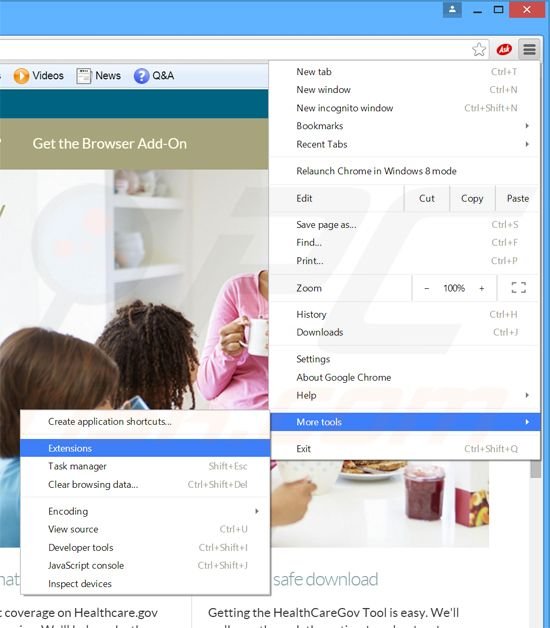
Kliknij na ikonę menu Chrome ![]() (w prawym górnym rogu przeglądarki Google Chrome), wybierz "Narzędzia" i kliknij na "Rozszerzenia". Zlokalizuj "HealthCare", wybierz ten wpis i kliknij ikonę kosza.
(w prawym górnym rogu przeglądarki Google Chrome), wybierz "Narzędzia" i kliknij na "Rozszerzenia". Zlokalizuj "HealthCare", wybierz ten wpis i kliknij ikonę kosza.
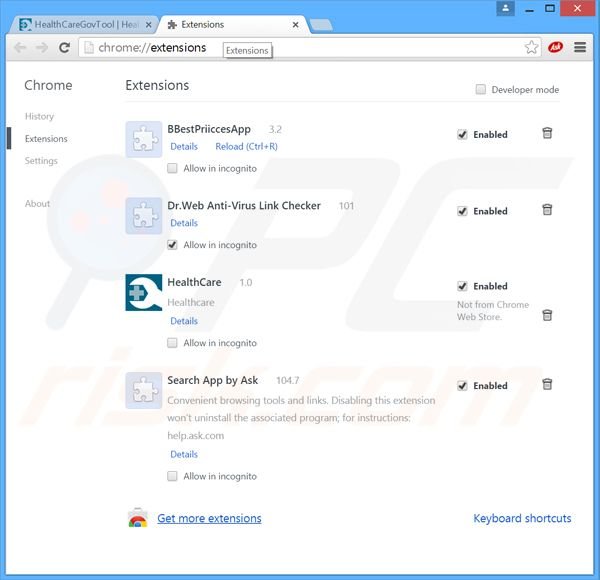
Metoda opcjonalna:
Jeśli nadal masz problem z usunięciem reklamy healthcaregovtool, przywróć ustawienia swojej przeglądarki Google Chrome. Kliknij ikonę menu Chrome ![]() (w prawym górnym rogu Google Chrome) i wybierz Ustawienia. Przewiń w dół do dołu ekranu. Kliknij link Zaawansowane….
(w prawym górnym rogu Google Chrome) i wybierz Ustawienia. Przewiń w dół do dołu ekranu. Kliknij link Zaawansowane….

Po przewinięciu do dołu ekranu, kliknij przycisk Resetuj (Przywróć ustawienia do wartości domyślnych).

W otwartym oknie potwierdź, że chcesz przywrócić ustawienia Google Chrome do wartości domyślnych klikając przycisk Resetuj.

 Usuwanie złośliwych wtyczek z Mozilla Firefox:
Usuwanie złośliwych wtyczek z Mozilla Firefox:
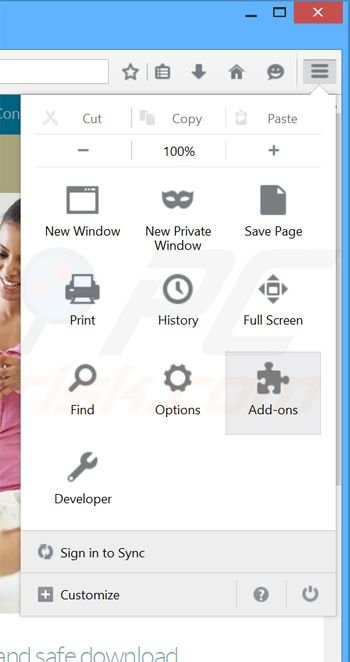
Kliknij menu Firefox ![]() (w prawym górnym rogu okna głównego) i wybierz "Dodatki". Kliknij na "Rozszerzenia" i w otwartym oknie usuń "Healthcare Gov Tool".
(w prawym górnym rogu okna głównego) i wybierz "Dodatki". Kliknij na "Rozszerzenia" i w otwartym oknie usuń "Healthcare Gov Tool".
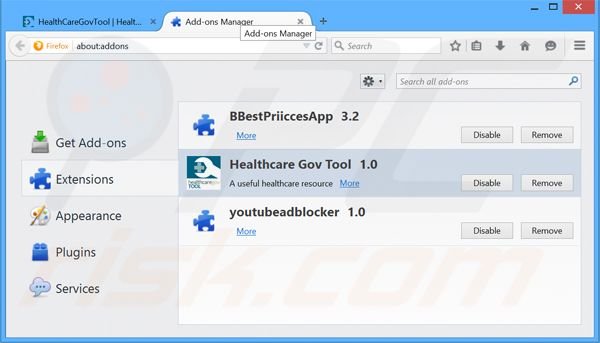
Metoda opcjonalna:
Użytkownicy komputerów, którzy mają problemy z usunięciem reklamy healthcaregovtool, mogą zresetować ustawienia Mozilla Firefox do domyślnych.
Otwórz Mozilla Firefox i w prawym górnym rogu okna głównego kliknij menu Firefox ![]() . W otworzonym menu kliknij na ikonę Otwórz Menu Pomoc
. W otworzonym menu kliknij na ikonę Otwórz Menu Pomoc![]() .
.

Wybierz Informacje dotyczące rozwiązywania problemów.

W otwartym oknie kliknij na przycisk Reset Firefox.

W otwartym oknie potwierdź, że chcesz zresetować ustawienia Mozilla Firefox do domyślnych klikając przycisk Reset.

 Usuwanie złośliwych rozszerzeń z Safari:
Usuwanie złośliwych rozszerzeń z Safari:

Upewnij się, że Twoja przeglądarka Safari jest aktywna, kliknij menu Safari i wybierz Preferencje....

W otwartym oknie kliknij rozszerzenia, zlokalizuj wszelkie ostatnio zainstalowane podejrzane rozszerzenia, wybierz je i kliknij Odinstaluj.
Metoda opcjonalna:
Upewnij się, że Twoja przeglądarka Safari jest aktywna i kliknij menu Safari. Z rozwijanego menu wybierz Wyczyść historię i dane witryn...

W otwartym oknie wybierz całą historię i kliknij przycisk wyczyść historię.

 Usuwanie złośliwych rozszerzeń z Microsoft Edge:
Usuwanie złośliwych rozszerzeń z Microsoft Edge:

Kliknij ikonę menu Edge ![]() (w prawym górnym rogu Microsoft Edge) i wybierz "Rozszerzenia". Znajdź wszystkie ostatnio zainstalowane podejrzane dodatki przeglądarki i kliknij "Usuń" pod ich nazwami.
(w prawym górnym rogu Microsoft Edge) i wybierz "Rozszerzenia". Znajdź wszystkie ostatnio zainstalowane podejrzane dodatki przeglądarki i kliknij "Usuń" pod ich nazwami.

Metoda opcjonalna:
Jeśli nadal masz problemy z usunięciem aktualizacji modułu Microsoft Edge przywróć ustawienia przeglądarki Microsoft Edge. Kliknij ikonę menu Edge ![]() (w prawym górnym rogu Microsoft Edge) i wybierz Ustawienia.
(w prawym górnym rogu Microsoft Edge) i wybierz Ustawienia.

W otwartym menu ustawień wybierz Przywróć ustawienia.

Wybierz Przywróć ustawienia do ich wartości domyślnych. W otwartym oknie potwierdź, że chcesz przywrócić ustawienia Microsoft Edge do domyślnych, klikając przycisk Przywróć.

- Jeśli to nie pomogło, postępuj zgodnie z tymi alternatywnymi instrukcjami wyjaśniającymi, jak przywrócić przeglądarkę Microsoft Edge.
Podsumowanie:
 Najpopularniejsze adware i potencjalnie niechciane aplikacje infiltrują przeglądarki internetowe użytkownika poprzez pobrania bezpłatnego oprogramowania. Zauważ, że najbezpieczniejszym źródłem pobierania freeware są strony internetowe jego twórców. Aby uniknąć instalacji adware bądź bardzo uważny podczas pobierania i instalowania bezpłatnego oprogramowania. Podczas instalacji już pobranego freeware, wybierz Własne lub Zaawansowane opcje instalacji - ten krok pokaże wszystkie potencjalnie niepożądane aplikacje, które są instalowane wraz z wybranym bezpłatnym programem.
Najpopularniejsze adware i potencjalnie niechciane aplikacje infiltrują przeglądarki internetowe użytkownika poprzez pobrania bezpłatnego oprogramowania. Zauważ, że najbezpieczniejszym źródłem pobierania freeware są strony internetowe jego twórców. Aby uniknąć instalacji adware bądź bardzo uważny podczas pobierania i instalowania bezpłatnego oprogramowania. Podczas instalacji już pobranego freeware, wybierz Własne lub Zaawansowane opcje instalacji - ten krok pokaże wszystkie potencjalnie niepożądane aplikacje, które są instalowane wraz z wybranym bezpłatnym programem.
Pomoc usuwania:
Jeśli masz problemy podczas próby usunięcia adware reklamy healthcaregovtool ze swojego komputera, powinieneś zwrócić się o pomoc na naszym forum usuwania malware.
Opublikuj komentarz:
Jeśli masz dodatkowe informacje na temat reklamy healthcaregovtool lub jego usunięcia, prosimy podziel się swoją wiedzą w sekcji komentarzy poniżej.
Źródło: https://www.pcrisk.com/removal-guides/8804-ads-by-safeguard
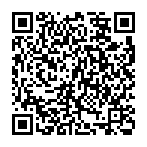
▼ Pokaż dyskusję